为你解答笔记本电脑怎么省电
分类:win10教程 发布时间:2019-02-14 09:18:00
笔记本电脑轻巧易带,功能强大,是学生以及商务人员的最爱。但是笔记本电脑的续航能力却深受大家诟病,一般也就能使用几个小时。所以接下来,小编就给大家介绍一下笔记本电脑省电的小技巧
笔记本电脑相比于台式电脑最大的好处就是想在哪里使用就在哪里使用,但是万事总有双面性,如果在没有电源的地方使用那就惨了。今天,我给大家普及一下笔记本电脑省电的小知识,有备无患,一起来学习下吧
1、点击桌面左下角的开始按钮,选择控制面板。
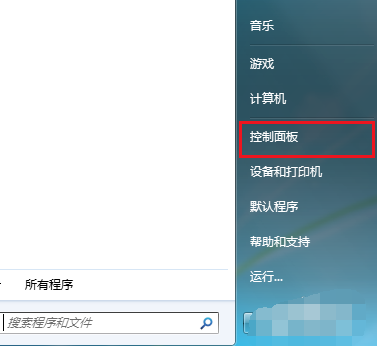
笔记本电脑图解1
2、将左上角的查看方式改为大图标,找到并点击电源选项。
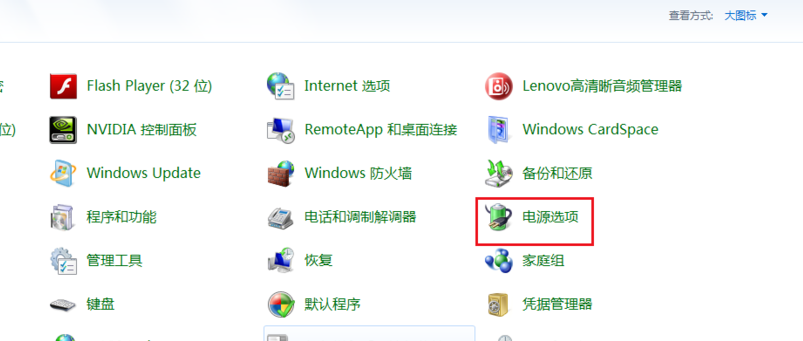
笔记本省电电脑图解2
3、“首选计划”中选择“节能,然后点击后面的更改计划设置
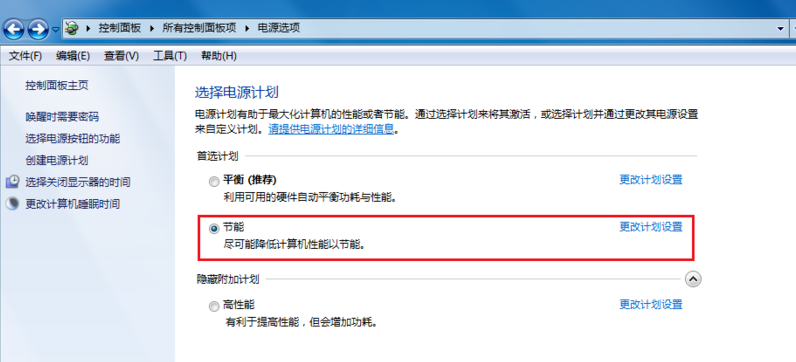
笔记本如何省电电脑图解3
4、将“关闭显示器”和“计算机进入睡眠状态”尽可能调较短的时间
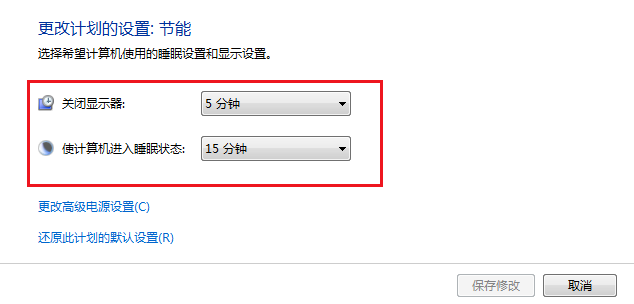
笔记本省电小技巧电脑图解4
5、设置好之后点击下方的“更改高级电源设置”。
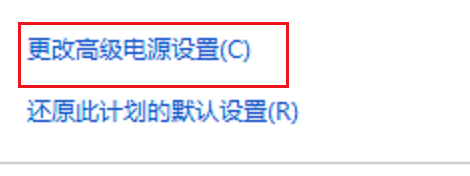
笔记本省电小技巧电脑图解5
6、双击“硬盘”,把“从不”改为一个较短的时间点。
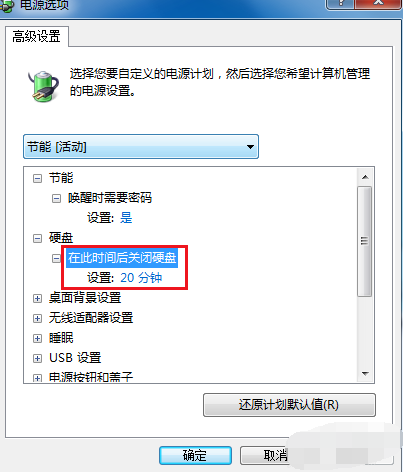
笔记本电脑图解6
7、再双击下方的“睡眠”,把“从不”也设置为一个时间点,点击确定即可
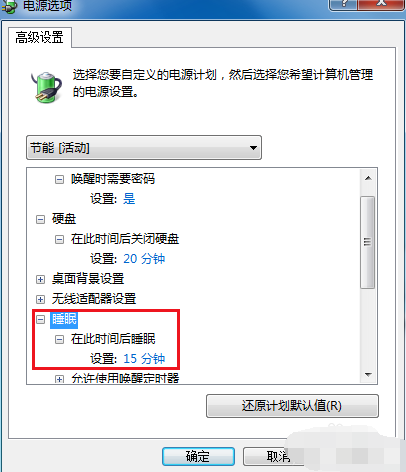
笔记本电脑图解7
以上就是笔记本电脑的省电方法了,赶紧动手试试吧






 立即下载
立即下载







 魔法猪一健重装系统win10
魔法猪一健重装系统win10
 装机吧重装系统win10
装机吧重装系统win10
 系统之家一键重装
系统之家一键重装
 小白重装win10
小白重装win10
 杜特门窗管家 v1.2.31 官方版 - 专业的门窗管理工具,提升您的家居安全
杜特门窗管家 v1.2.31 官方版 - 专业的门窗管理工具,提升您的家居安全 免费下载DreamPlan(房屋设计软件) v6.80,打造梦想家园
免费下载DreamPlan(房屋设计软件) v6.80,打造梦想家园 全新升级!门窗天使 v2021官方版,保护您的家居安全
全新升级!门窗天使 v2021官方版,保护您的家居安全 创想3D家居设计 v2.0.0全新升级版,打造您的梦想家居
创想3D家居设计 v2.0.0全新升级版,打造您的梦想家居 全新升级!三维家3D云设计软件v2.2.0,打造您的梦想家园!
全新升级!三维家3D云设计软件v2.2.0,打造您的梦想家园! 全新升级!Sweet Home 3D官方版v7.0.2,打造梦想家园的室内装潢设计软件
全新升级!Sweet Home 3D官方版v7.0.2,打造梦想家园的室内装潢设计软件 优化后的标题
优化后的标题 最新版躺平设
最新版躺平设 每平每屋设计
每平每屋设计 [pCon planne
[pCon planne Ehome室内设
Ehome室内设 家居设计软件
家居设计软件 微信公众号
微信公众号

 抖音号
抖音号

 联系我们
联系我们
 常见问题
常见问题



